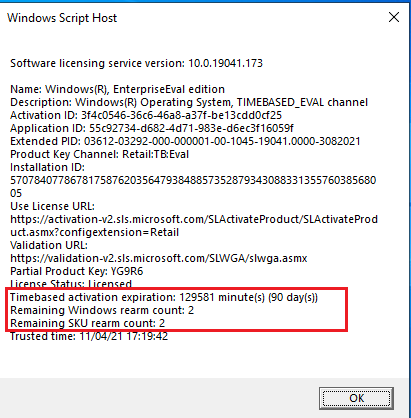Jeśli zainstalowano wersję ewaluacyjną MS Windows 90 czy 180 dni, można ją przedłużyć.
Reaktywacja okresu ewaluacyjnego dla Windows 10 Enterprise:
– instalujemy Windows i mamy 90 dni na testy
– pod koniec tego okresu (to ważne: pod koniec a nie w trakcie!) uruchamiamy wiersz poleceń (cmd) jako administrator
– w nim spisujemy polecenie: slmgr -rearm (dodaje to 30 kolejnych dni)
– restartujemy system
– ilość reaktywacji jakie nam pozostały sprawdzimy poleceniem (też z konsoli o uprawnieniach administratora):
slmgr /dlv
Po dwóch aktywacjach:
– taką komendę możemy wydać zazwyczaj dwa razy ale zawsze pod koniec okresu 30 dni
– po 30+(3*30) dniach możemy pogrzebać w rejestrze aby jeszcze 8 razy przedłużyć aktywację
– otwieramy regedit
– idziemy do: HKEY_LOCAL_MACHINE\SOFTWARE\Microsoft\Windows NT\CurrentVersion\SoftwareProtectionPlatform
– w oknie po prawej zmieniamy pozycję SkipRearm z zero na jeden
– teraz można osiem razy reaktywować okres testowy co w sumie daje 360 dni
Wersja MS Windows Server Evaluation 180 dni
W przypadku korzystania z wersji ewaluacyjnej (na np 180 dni) istnieje możliwość przedłużenia okresu testowego. Poniżej opis jak to wykonać.
– uruchomić konsole PowerShell w trybie administratora
– wydać polecenie: slmgr -dlv
– mamy tu ilość możliwych reaktywacji
– zamknąć okno i wydać polecenie: slmgr -rearm
– restartować komputer np: Restart-Computer- sprawdzić stan aktywacji: slmgr – dli